- Многи корисници су пријавили да су апликације Маил, Пеопле, Цалендар престале да раде.
- Напредни корисници могу испробати ПоверСхелл наредбе да реше овај проблем, иако се саветује опрез.
- Поновном инсталацијом апликација Пошта, Људи, Календар такође их могу поправити ако су престали да раде.
- У крајњем случају, коришћење алата за решавање проблема са Виндовс продавницом би могло да вам помогне у решавању проблема.

Овај софтвер ће поправити уобичајене рачунарске грешке, заштитити вас од губитка датотека, малвера, квара хардвера и оптимизирати ваш рачунар за максималне перформансе. Решите проблеме са рачунаром и уклоните вирусе сада у 3 једноставна корака:
- Преузмите алатку за поправак рачунара Ресторо који долази са патентираним технологијама (патент доступан овде).
- Кликните Покрените скенирање да бисте пронашли проблеме са Виндовсом који би могли да узрокују проблеме са рачунаром.
- Кликните Поправи све да бисте решили проблеме који утичу на сигурност и перформансе рачунара
- Ресторо је преузео 0 читаоци овог месеца.
Проблеми са апликацијама Маил, Цалендар и Пеопле добро су познати и Мицрософт их је свестан. Али док Мицрософт не отклони све грешке, имамо алтернативно решење за овај проблем.
Како да поправим апликације Пошта и Календар у оперативном систему Виндовс 10?
- Користите ПоверСхелл
- Поново инсталирајте апликације
- Ресетујте пошту и календар
- Покрените алатку за решавање проблема са апликацијом Виндовс Сторе
1. Користите ПоверСхелл
У командној линији ћете морати да урадите неколико ствари, само следите ова упутства:
- Притисните тастер Виндовс, откуцајте цмд, и отворен Командна линија (Као администратор)
- Када се отвори прозор командне линије, откуцајте ПоверСхелл и притисните Ентер
- Приметићете да ће прозор остати исти, али командна линија започиње са ПС
- Да бисте уклонили неактивне апликације Маил, Цалендар и Пеопле, налепите следећу командну линију и притисните Ентер:
Гет-аппкпровисионедпацкаге –онлине | вхере-објецт {$ _. пацкагенаме –лике “* виндовсцоммуницатионсаппс *”} | ремове-аппкпровисионедпацкаге –онлине - Сачекајте док не добијете поруку са потврдом да је операција завршена и поново покрените рачунар.
2. Поново инсталирајте апликације
- Идите у мени Старт и отворите зелену плочицу апликације Сторе у Све апликације одељак.
- Не отварајте Виндовс продавницу сивим плочицама, јер је то бета верзија и вероватно вам неће помоћи).
- Пријавите се у Виндовс продавницу помоћу свог Мицрософт налога.
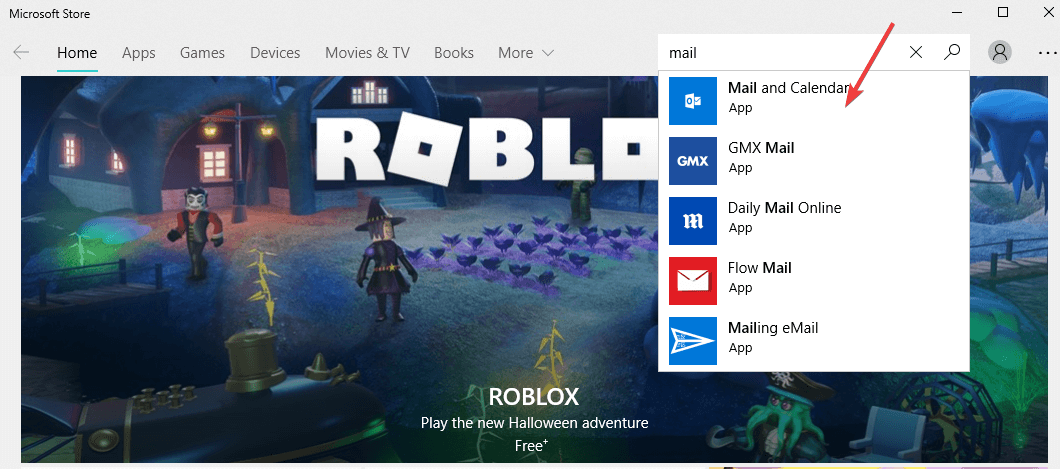
- У продавници потражите пошту.
- Требали бисте пронаћи резултат за апликације Пошта, Календар и Људи.
- Изаберите резултат претраге и инсталирајте апликације.
- Сачекајте поруку за потврду и готови сте.
- Током инсталације од вас ће бити затражено да додате рачун за плаћање, али то није неопходно, па можете да прескочите тај део.
Алтернативно, за овај поступак препоручујемо употребу програма за деинсталацију независног произвођача, како бисте били сигурни да ће све преостале датотеке бити уклоњене и да неће временом зачепити ваш систем. Ова врста алата може бити одлично решење за управљање апликацијама, јер вам омогућава да организујете своје програме након што их поново инсталирате, према различитим факторима, као што су име, величина или датум уградње.
⇒Набавите ИОбит Унинсталлер
3. Ресетујте пошту и календар
Ако вам горњи кораци нису успели, можете да ресетујете апликације Пошта и Календар пратећи ова упутства:
- Отвори Подешавања.
- Кликните Апликације.
- Кликните Апликације и функције.
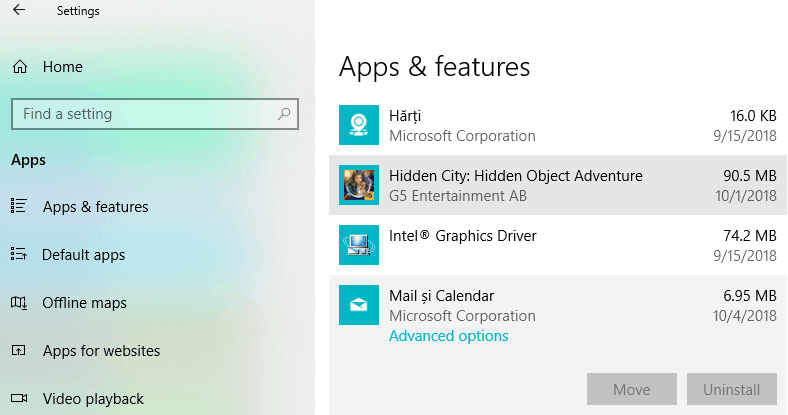
- Пронађите Маил и Календар, а затим кликните Напредне опције.
- Кликните Ресетовати.
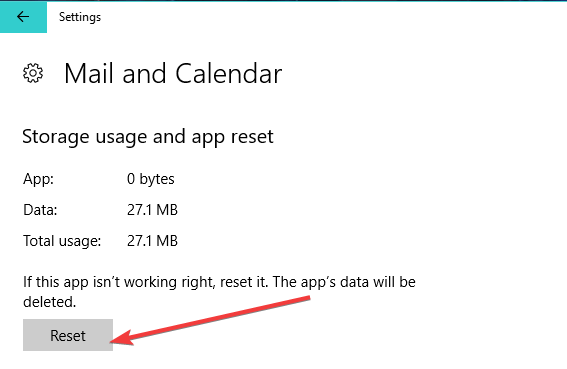
4. Покрените алатку за решавање проблема са апликацијом Виндовс Сторе
- Иди на Подешавања
- Изаберите Ажурирање и сигурност
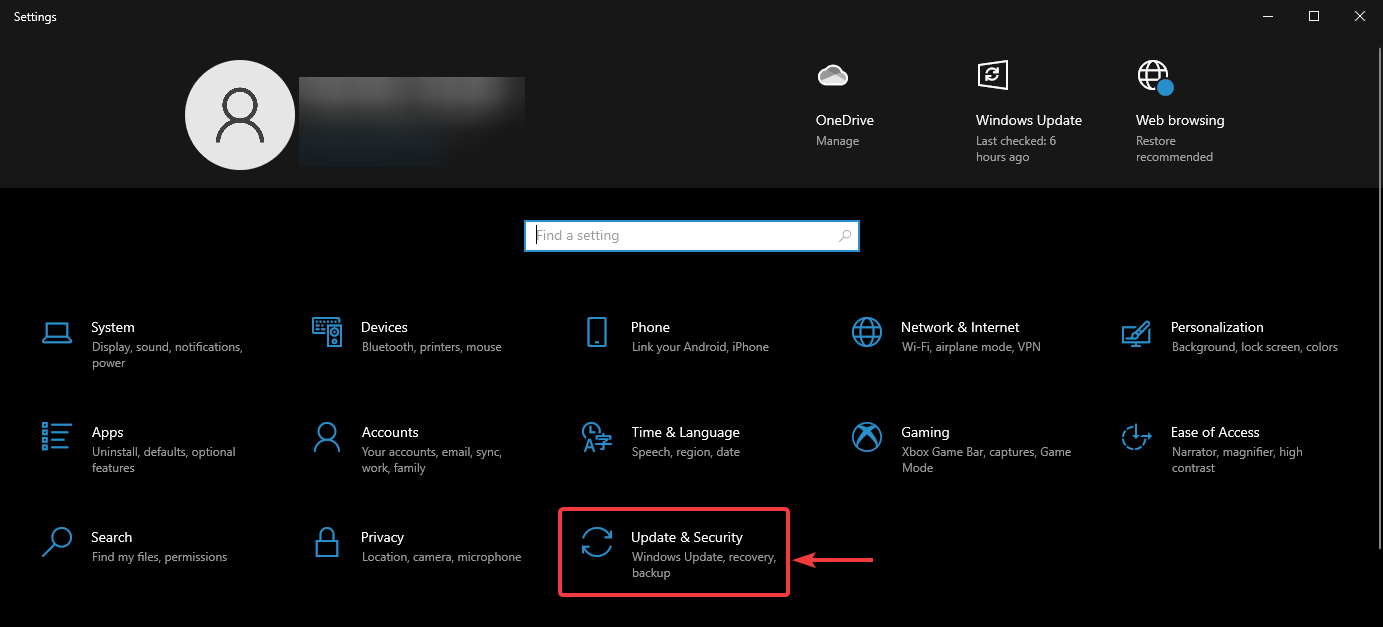
- Кликните на Решавање проблема
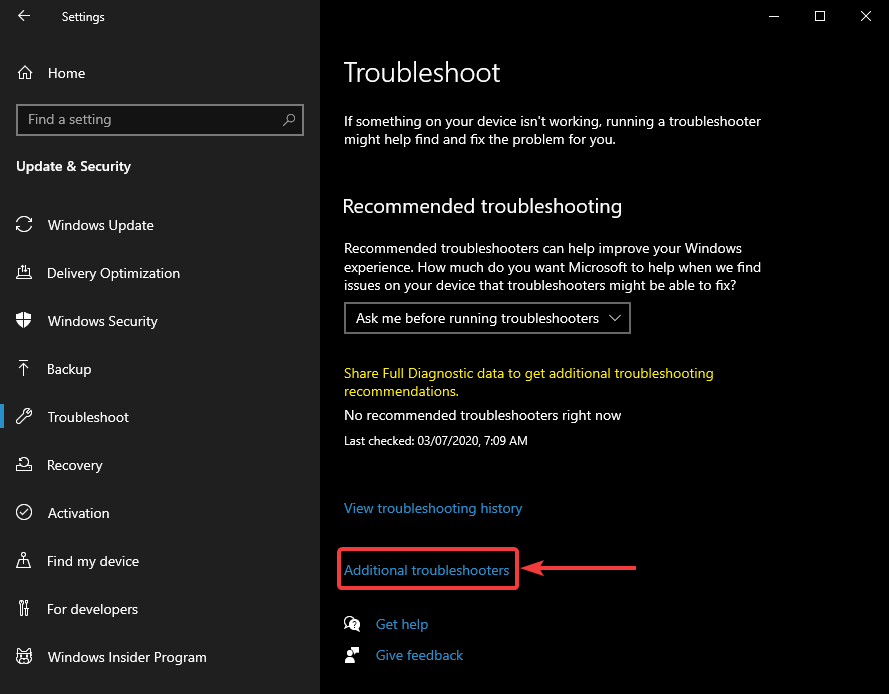
- Изаберите Додатни алати за решавање проблема
- Кликните на Апликације Виндовс продавнице и изаберите Покрени алатку за решавање проблема
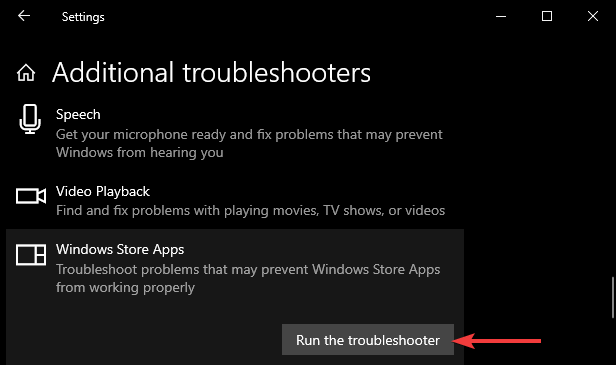
С обзиром да је апликација Маил анд Цалендар апликација Мицрософт Сторе, можете да користите и уграђену алатку за решавање проблема у систему Виндовс 10 да бисте решили проблем.
То би требало да буде све, апликације Маил, Цалендар и Пеопле сада би требало да буду инсталиране и видљиве у вашем менију Старт.
Ако имате додатних питања или коментара, запишите их у одељак за коментаре испод, волели бисмо да вам пружимо додатну помоћ.
 Још увек имате проблема?Поправите их помоћу овог алата:
Још увек имате проблема?Поправите их помоћу овог алата:
- Преузмите овај алат за поправак рачунара оцењено одличним на ТрустПилот.цом (преузимање почиње на овој страници).
- Кликните Покрените скенирање да бисте пронашли проблеме са Виндовсом који би могли да узрокују проблеме са рачунаром.
- Кликните Поправи све да реши проблеме са патентираним технологијама (Ексклузивни попуст за наше читаоце).
Ресторо је преузео 0 читаоци овог месеца.


